NVivo 11 Plus で自動コーディング その2 – 感情を特定
公開日:
:
ノード NVivo 11 Plus for Woindows, ノード, 自動コーディング, 自動コード
NVivo 11 Plus for Windowsで使える自動コーディングをご紹介します。
自動コーディングには4つの方法が提供されていますが、今回はその中から「感情を特定」を取り上げます。
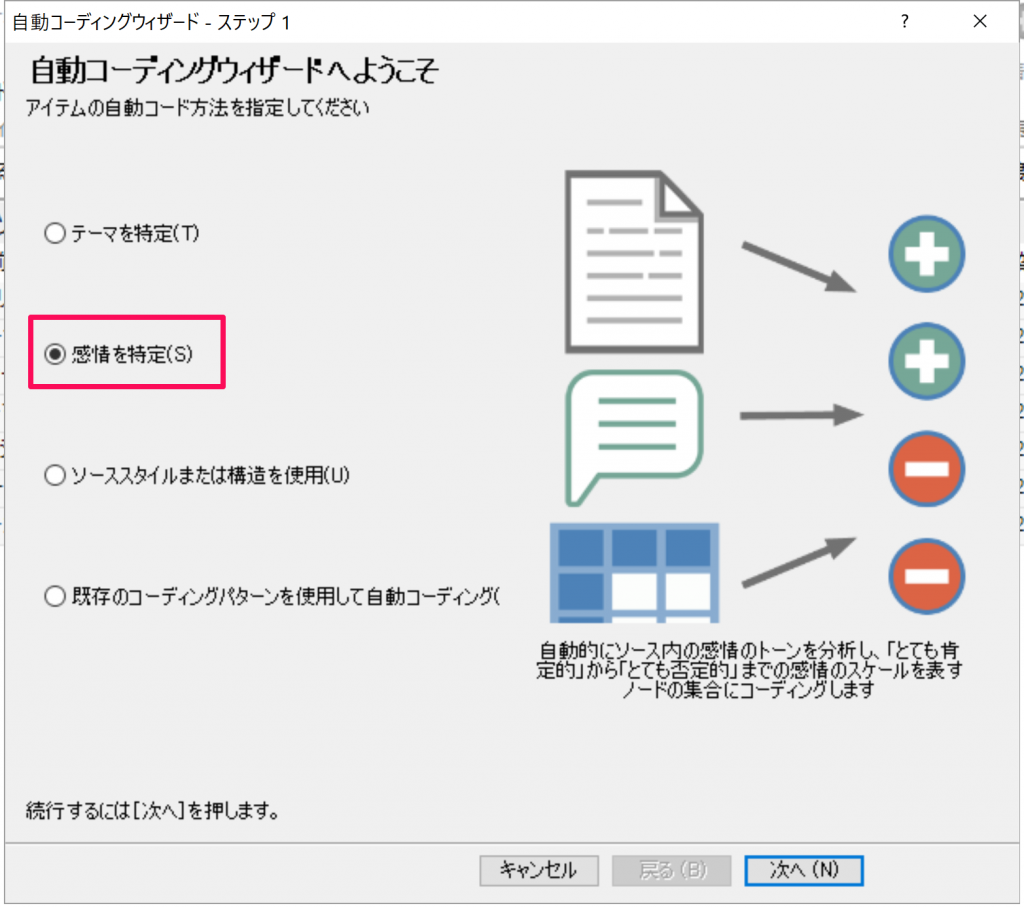
感情を特定する自動コーディングは、対象となるソースの中から、肯定的・否定的な感情が表れている部分をNVivoが自動的に特定し、「とても肯定的」「やや肯定的」「やや否定的」「とても否定的」の4つのノードとして作成する機能です。操作手順を見てみましょう。
まず、コーディング対象のソース(1件でも複数ファイルでも可)を選択、<分析>タブの<自動コード>をクリックします。
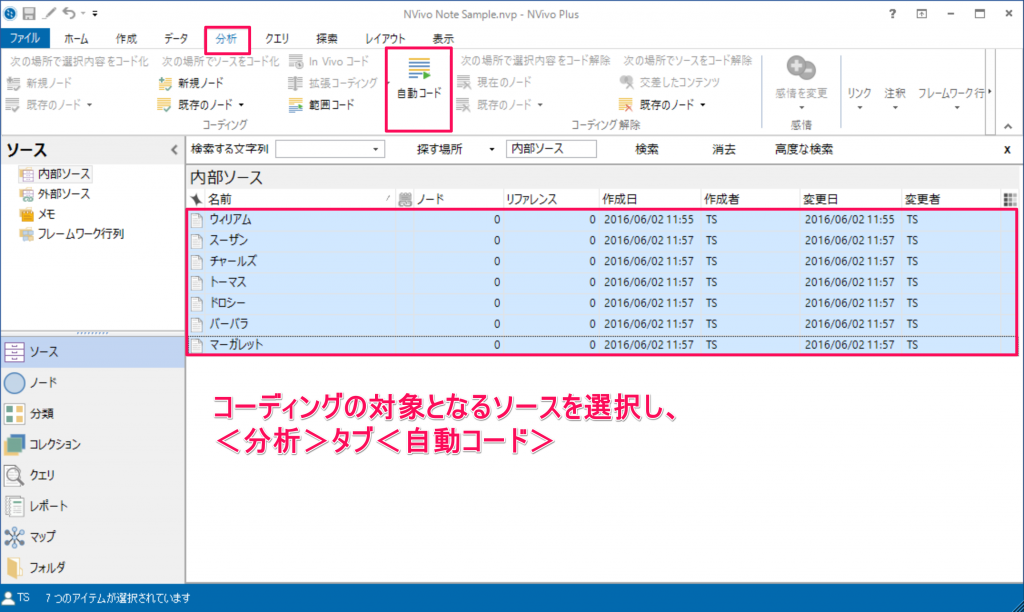
もしくは、対象のソースを選択し、右クリックから<自動コード>を選びます。
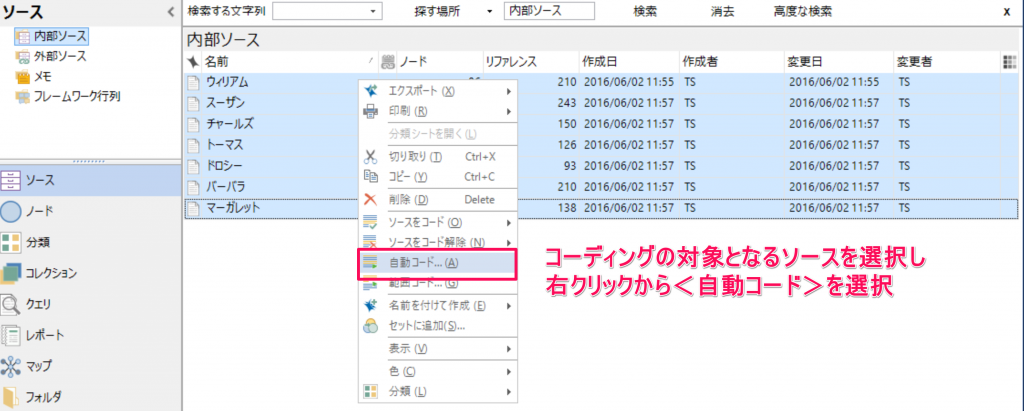
自動コーディングウィザートに従って進みます。
まずは「感情を特定」を選択して<次へ>。
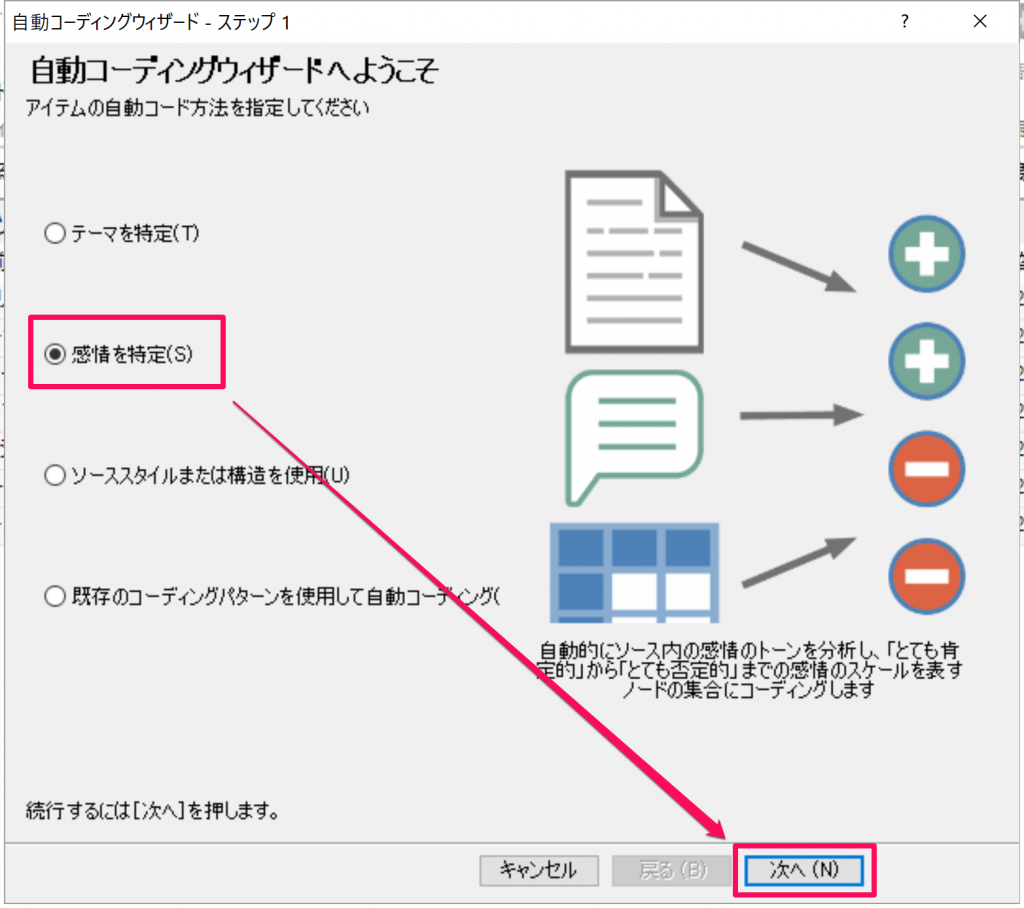
文をコーディングするか、段落をコーディングするかを指定して<終了>をクリックします。
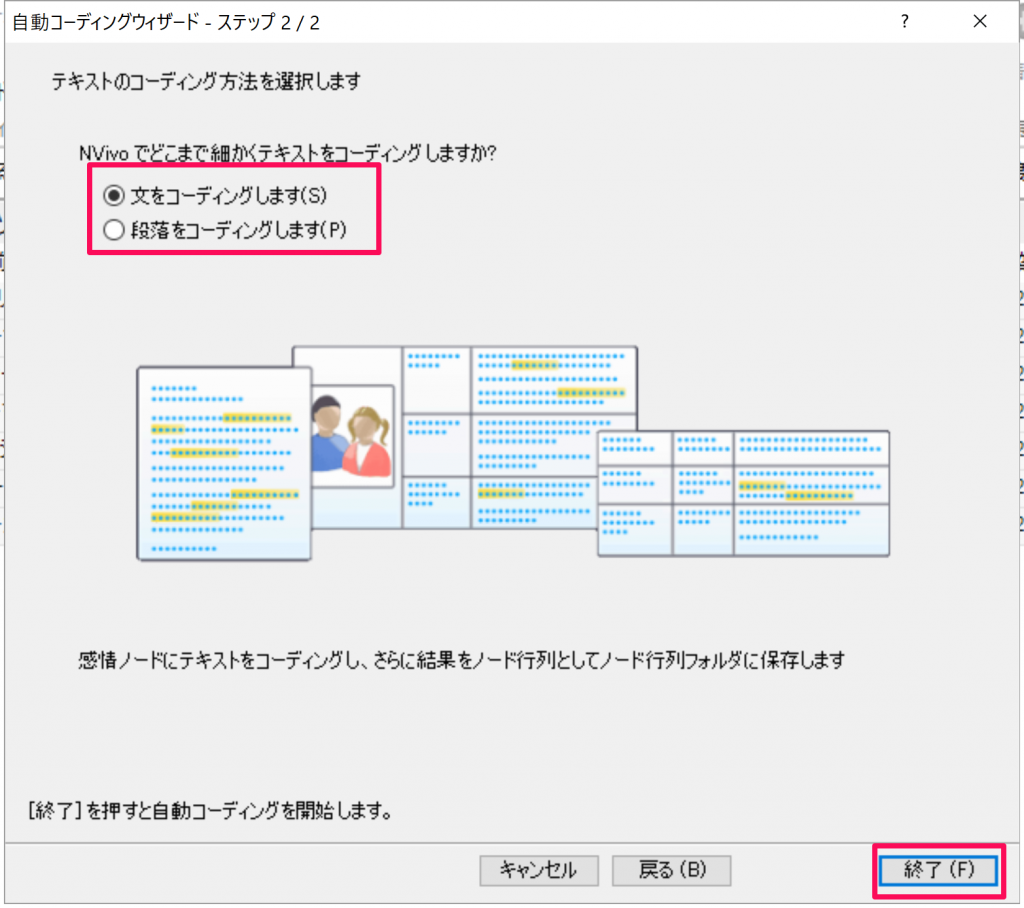
これで自動的に感情を示すノードが作成されました。
ソースを見るとそれぞれにノード、リファレンスの数が示されていることがわかります。
ノード作成と同時に自動コーディングの結果を、階層チャートとノード行列・チャートで出力します。
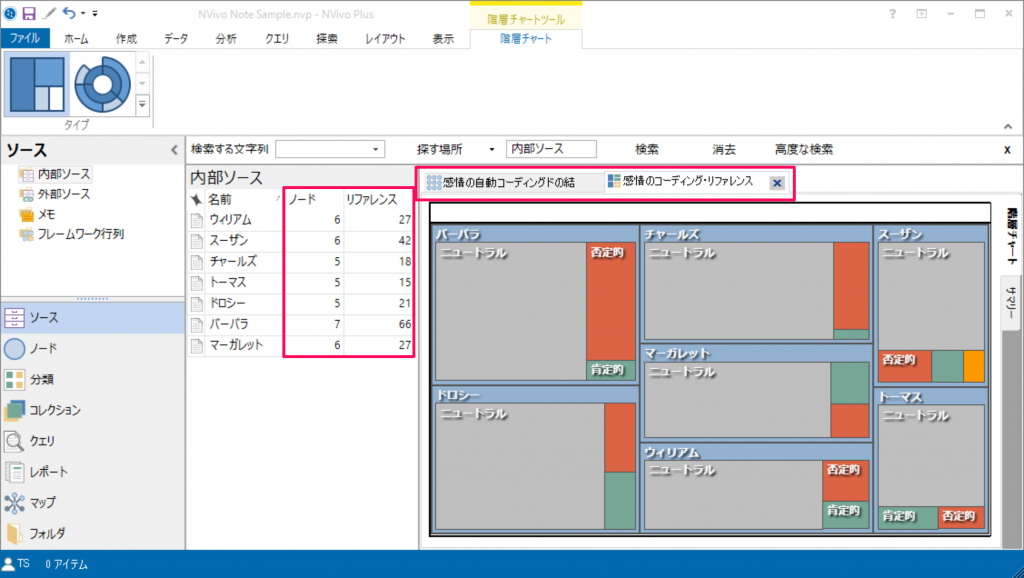
ノードを見てみましょう。
「感情」というフォルダの下に「とても肯定的」から「とても否定的」の4つのノードが作成されています。
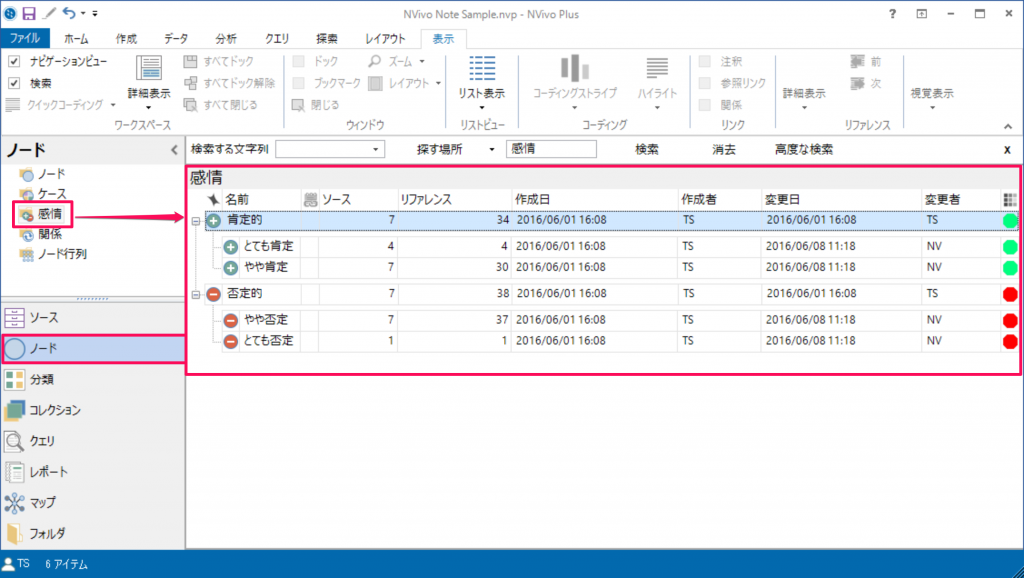
通常のノードと同じようにダブルクリックでコーディングされている箇所や元データを確認することができますし、コーディングを解除することも可能です。
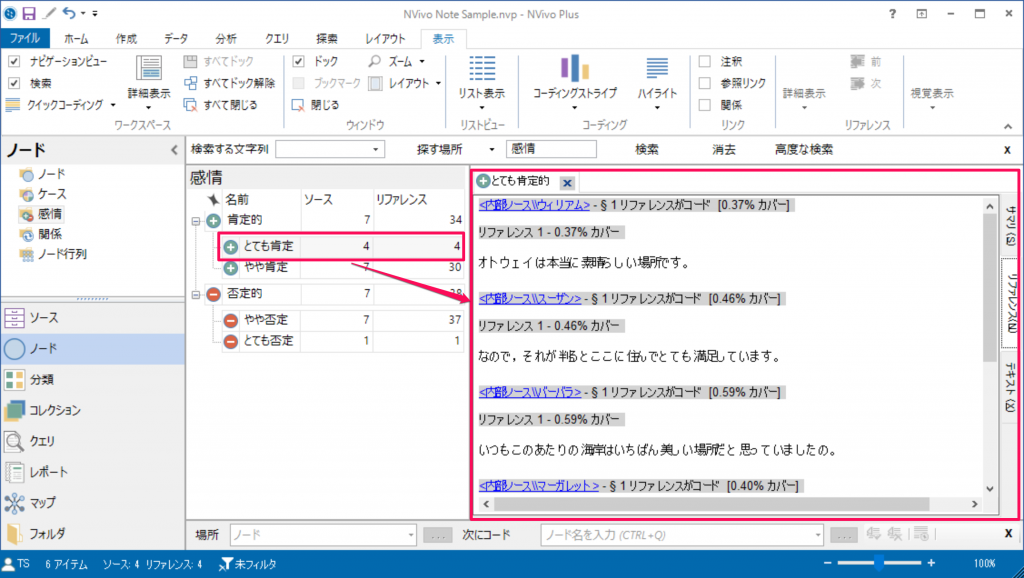
「感情」ノードは、通常のノードと同じように扱えますので、ご紹介した自動コードではなく、該当箇所を選択してコーディングしていくこともできます。
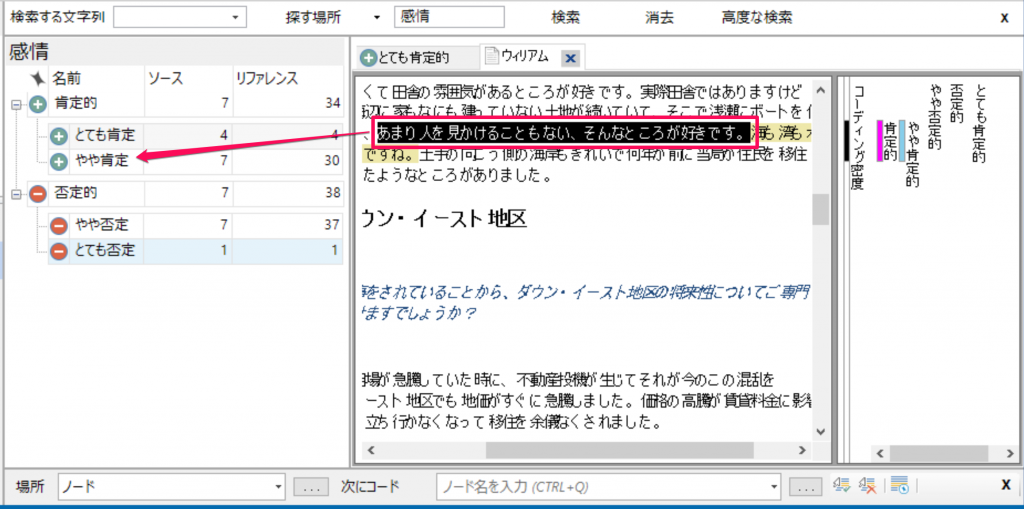
ただ、これらは感情を分類するためのノードですので、名前や階層は変更できません。
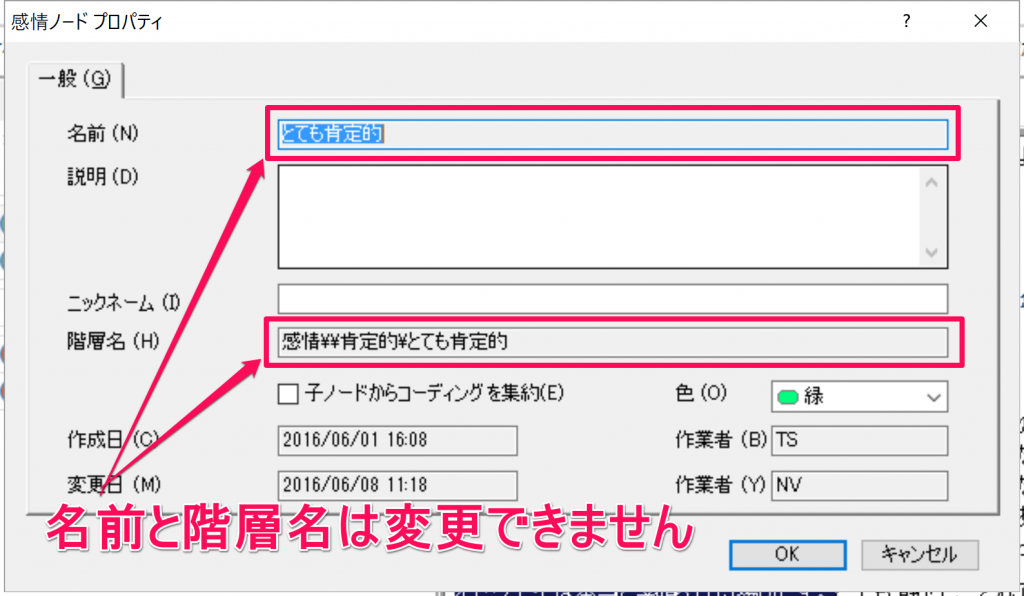
ソフトウェアが判別することですので、分析者による見直しが必要な場合が多いと思いますが、大量のデータがある場合や、まず作業を始める足掛かりにしたい場合など、試してみてはいかがでしょうか。
詳細はオンライン・ヘルプをご覧ください。
http://help-nv11.qsrinternational.com/desktop/procedures/automatically_detect_and_code_sentiment.htm
*[自動コード – 感情を特定]はNVivo 11 Plus for Windowsでお使いいただけます。
関連記事
-

-
コーディング箇所を表示する – コーディングストライプ
NVivoでコーディングの状態を確認するときに利用できる機能として、「コーディングストライプ」「ハイ
-

-
ノードを並べ替えて表示する
コーディングが進んでいき、ノードの数が増えてくると、見やすいように並べ替えたくなるかもしれません。ノ
-
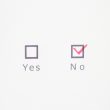
-
便利になったアンケートデータのインポート
本記事の内容は、NVivo 11 Pro / Plus, バージョン11.2以上でご利用頂けます
-
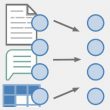
-
NVivo 11 Plus で自動コーディング その4 – 既存のコーディングパターンを使用
NVivo 11 Plus for Windowsで使える自動コーディングをご紹介します。 自
-

-
ノードの順番を自由に入れ替える方法
NVivoを使いはじめるとノードの数が増えて、管理が煩雑になってきます。標準設定ではノードの順番はア
-
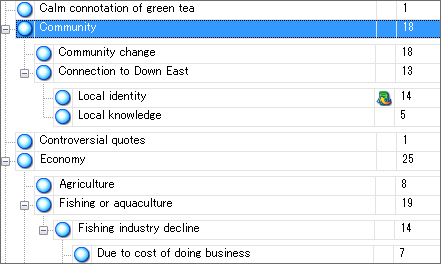
-
ノードを階層化する(親ノード・子ノード)
ノードが増えてくると、必要なノードを探し辛かったり、同じようなノードを作ってしまったり。プロジェクト
-
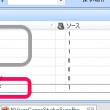
-
複数ノードから親ノードを作成する
プロジェクトが進んでくるとノードを整理するタイミングが出てきますよね。例えばノードに親子関係
-

-
分類(属性情報など)を取り込む(NVivo 11)
NVivoの機能の一つに分類というものがあります。これはプロジェクトにあるソースやケースをその名の通
-
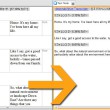
-
表形式のデータのノード表示をテキスト表示に変更すると、サクサク動くうえに見やすい
ノードに関連付けたデータを表示するとき、多様なデータが一覧で表示されるようになるのですが、それゆえに
-

-
トランスクリプトに発言者を追加してケースを作成
インタビューなどをビデオや音声から書き起こして分析しているユーザーが多くいらっしゃるようです。誰が何



